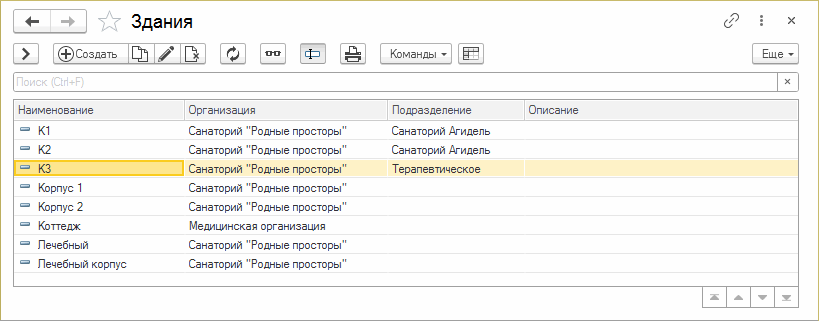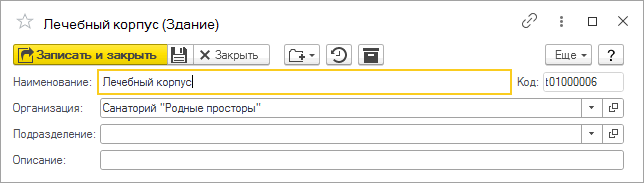Справочник "Здания" (КУС) — различия между версиями
(→Создание элемента справочника) |
|||
| (не показано 19 промежуточных версий 4 участников) | |||
| Строка 1: | Строка 1: | ||
| − | <noinclude>[[Категория:Номерной фонд (КУС)]][[Категория:Справочники (КУС)]]</noinclude> | + | <noinclude>[[Категория:Номерной фонд (КУС)|*02]][[Категория:Справочники предприятия (КУС)]]</noinclude> |
Справочник «Здания» предназначен для учета зданий (корпусов) организаций. | Справочник «Здания» предназначен для учета зданий (корпусов) организаций. | ||
| − | |||
| − | + | Каждое здание принадлежит к какой-то организации и ее подразделению. Поэтому перед созданием зданий [[Справочник "Организации" (КУС)#Создание новой организации|создайте организации]] и [[Справочник "Подразделения организаций" (КУС)|подразделения организаций]], которым будут принадлежать здания. | |
| − | + | ||
| − | + | Справочник находится в основном разделе программы ПРЕДПРИЯТИЕ — '''Номерной Фонд''' или его можно найти [[Интерфейс программы (КУС)#Поиск по интерфейсу|поиском по интерфейсу]]. | |
| − | + | ||
| − | + | Чтобы открыть карточку здания, установите на название здания курсор и дважды щелкните мышью или нажмите Enter. | |
| + | |||
| + | (см. также [[Универсальная форма списка (КУС)|Универсальная форма списка]]) | ||
| + | |||
| + | : [[Файл:Справочник Здания.png|Справочник «Здания»]] | ||
== Создание элемента справочника == | == Создание элемента справочника == | ||
| − | # | + | # В справочнике «Здания» нажмите кнопку '''''Создать'''''. |
| − | + | # В открывшейся карточке здания заполните необходимые реквизиты. | |
| − | # | + | # Нажмите кнопку '''''Записать''''' или '''''Записать и закрыть'''''. |
| − | + | ||
| − | # Нажмите кнопку | + | == Карточка здания == |
| − | [[Файл: | + | : [[Файл:Карточка здания.png|Карточка здания]] |
| + | |||
| + | '''Наименование''' | ||
| + | : Наименование здания. | ||
| + | |||
| + | '''Организация''' | ||
| + | : Организация, которой принадлежит здание. | ||
| + | |||
| + | '''Подразделение''' | ||
| + | : Подразделение организации, которому принадлежит здание. Выбор происходит из [[Справочник "Подразделения организации" (КУС)|справочника «Подразделения организаций»]]. | ||
| + | |||
| + | '''Код''' | ||
| + | : Уникальный код элемента справочника. Автоматически присваивается программой. | ||
| + | |||
| + | == История изменений, ссылки сюда == | ||
| + | {{:Служебная:Whatlinkshere/Справочник "Здания" (КУС)}} | ||
Текущая версия на 18:09, 17 августа 2023
Справочник «Здания» предназначен для учета зданий (корпусов) организаций.
Каждое здание принадлежит к какой-то организации и ее подразделению. Поэтому перед созданием зданий создайте организации и подразделения организаций, которым будут принадлежать здания.
Справочник находится в основном разделе программы ПРЕДПРИЯТИЕ — Номерной Фонд или его можно найти поиском по интерфейсу.
Чтобы открыть карточку здания, установите на название здания курсор и дважды щелкните мышью или нажмите Enter.
(см. также Универсальная форма списка)
Создание элемента справочника
- В справочнике «Здания» нажмите кнопку Создать.
- В открывшейся карточке здания заполните необходимые реквизиты.
- Нажмите кнопку Записать или Записать и закрыть.
Карточка здания
Наименование
- Наименование здания.
Организация
- Организация, которой принадлежит здание.
Подразделение
- Подразделение организации, которому принадлежит здание. Выбор происходит из справочника «Подразделения организаций».
Код
- Уникальный код элемента справочника. Автоматически присваивается программой.